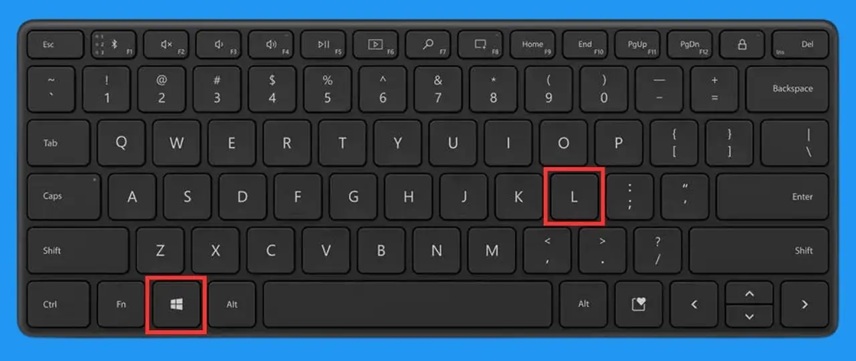استفاده از کاربردی ترین کلید های میانبر ویندوز میتوانند به کار شما سرعت داده و با کاهش مانور لازم، حرکت مچ را کمتر کرده و خستگی را کاهش دهند. با پلازا همراه باشید تا با بهترین کلیدهای میان بر کامپیوتر آشنا شویم.
اگر جزو آن دسته از افرادی هستنید که بیشتر روز از کامپیوتر استفاده میکنند، خوب میدانید که کاربردی ترین کلید های میانبر ویندوز چقدر برای صرفه جویی در زمان مناسب هستند. استفاده از بهترین کلیدهای میان بر ویندوز علاوه بر این که به کار شما سرعت میبخشد، حرکت مچ دست را هم کاهش داده و از خستگی مچ جلوگیری میکند. اما داستان به همین جا ختم نمیشود؛ چندین و چند کلید ترکیبی موجود است که میتوانید برای راحتی و سرعت بخشیدن به کار در Windows از آنها استفاده کنید.
فهرست مطالب
کاربردی ترین کلید های میانبر ویندوز
برخی از این کلیدها آنقدر رایج و مصطلح هستند که تقریبا همیشه از آنها استفاده میکنیم. مثلا وقتی میخواهید تمام محتوای چیزی را انتخاب کنید، ناخودآگاه از کلید های ترکیبی Ctrl + A استفاده میکنید. اگر چیزی را اشتباه انجام داده و یا تغییرات را نمیپسندید، Ctrl + Z کلیدهایی هستند که میتوانند تغییرات را به حالت اولش بر گردانند. حال اگر تمام کار برایتان رضایت بخش بود، با فشردن کلیدهای Ctrl + S کار خود را ذخیره میکنید. اما ویندوز، میانبرهای دیگری هم دارد که میتوانید از آنها استفاده کنید. با ما همراه باشید تا با بهترین کلیدهای میان بر ویندوز آشنا شویم.
۱. میانبر Win + L

در برخی مواقع لازم است که اکانت خود در ویندوز را به سرعت قفل کرده تا مانع از دسترسی دیگر کاربران به محتویات آن شوید. در این صورت میتوانید به روش قدیمی و از طریق منو استارت از حساب خود خارج شوید. اما میانبر Win + L کار شما را به مراتب راحتتر خواهد کرد و این امکان را میدهد تا با فشار دادن این کلیدها، در لحظه حساب خود را قفل کنید.
۲. میانبر Win + A

ویندوز ۱۰ و ۱۱ دارای یک بخش جدید به نام Action Center هستند که از طریق آن میتوانید به تنظیماتی مانند وایفای، بلوتوث و همچنین تنظیمات بلندی صدا دسترسی پیدا کنید. اکشن سنتر این امکان را میدهد تا به سرعت تنظیمات مورد نظر خود را اعمال کنید و شما حتی این امکان را دارید تا منو مربوط به آن را شخصیسازی کرده و گزینههای مربوط به تنظیمات مورد نظر خود را به این قسمت اضافه کنید. برای دسترسی سریع به این بخش، کافی است کلیدهای Win + A را فشار دهید.
۳. کلیدهای میانبر (+) یا (-) + Win

در صورتی که از یک نمایشگر بزرگ استفاده میکنید و میخواهید یک قسمت صفحه را بزرگنمایی کنید، میتوانید از ابزار بزرگنمایی ویندوز کمک بگیرید. با این ابزار میتوانید روی قسمت دلخواه صفحه نمایش کامپیوتر زوم کرده و محتوای آن بخش را با وضوح بالاتری مشاهده کنید. برای فعال کردن این ابزار با کلیدهای میانبر، کافی است که کلید Win را فشار داده و سپس کلید + یا – را بزنید. برای خارج شدن از حالت زوم نیز کافی است کلیدهای Win + Esc را فشار دهید.
۴. میانبر Win + T
در ویندوز این امکان وجود دارد تا برنامههای مورد نیاز خود را به نوار وظیفه پایین صفحه پین کنید. به این ترتیب میتوانید صفحه دسکتاپ را خلوت نگه داشته و در عین حال سریعا به نرمافزارهای مورد نیاز خود هم دسترسی پیدا کنید؛ علاوهبر این، با استفاده از کلیدهای میانبر Win + T، میتوانید بدون نیاز به ماوس، برنامههای پین شده به پایین صفحه را انتخاب کرده و سپس آنها را اجرا کنید.
۵. کلید میانبر جستجو: Ctrl + F

بسیار پیش آمده که بخواهید دنبال کلمهای در یک متن یا چندین سند بگردید. خواندن تک تک فایلها و تمام صفحات آنها نه تنها وقت گیر است، بلکه بسیار خسته کننده نیز است. این موضوع زمانی مهمتر میشود که بخواهید در کمترین زمان ممکن تعداد زیادی از اسناد و فایلها را بررسی کنید.
در این مورد از کلید میانبر Ctrl+F استفاده کنید. با فشردن همزمان این دو کلید نوار جستجویی در پایین صفحه باز میشود. میتوانید کلمه موردنظر را در نوار جستجو تایپ کرده و انتخاب کنید که کلمه مورد نظر را در فایل یا فایلهایتان هایلایت شود. با این کار به راحتی میتوانید تنها قسمتهایی را بخوانید که دقیقا مرتبط با موضوع موردنظر شماست.
۶. کلید میانبر Select All برای انتخاب همه: Ctrl + Click

پروسه اضافه کردن تک به تک اسناد به ذخیره ابری و یا پیوست کردن آنها به یک ایمیل کار بسیار خسته کننده و وقت گیری است. اگر میخواهید تمام فایلها را با هم انتخاب کنید یک راه استفاده از کلید میانبر دکمه سلکت در کیبورد یا همان Ctrl + A است. اما با کلید میانبر Select all در کامپیوتر دیگر نمیتوانید انتخابی عمل کنید و باید تمام اسناد را با هم ذخیره یا پیوست کنید.
البته راه بهتری برای این کار وجود داد. به جای سلکت ال با کیبورد، از کلید ترکیبی Ctrl + Click استفاده کنید. به این صورت که کلید Ctrl را گرفته و تک به تک رو اسنادی که میخواهید کلیک کنید. در آخر تمام اسناد انتخابی را میتوانید هم زمان بفرستید یا ذخیره کنید.
۷. کلید ترکیبی مینیمایز کردن: Ctrl + M

عصری که در آن زندگی میکنیم، عصر سرعت است. برای رسیدن به سرعت روزافزون زندگی باید همواره چندین کار را باهم انجام دهید. این حقیقتی است که حتی درمورد کار با کامپیوتر نیز صدق میکند. در هر لحظه ممکن است چندین برنامه را با هم باز کرده باشید. برای مینیمایز کردن این صفحات میتوانید از کلیدهای ترکیبی Ctrl + M استفاده کنید.
۸. کلید میانبر بستن پنجره: Ctrl + W

یکی دیگر از بهترین کلیدهای میان بر کامپیوتر، کلید میانبر بستن پنجره یا Ctrl + W است. زمانی که چندین برنامه و پنجره را باهم باز کردهاید، با فشردن این دو کلید میتوانید آنها را ببندید. با این کار دیگر لازم نیست از ماوس استفاده کنید.
۹. کلید میانبر بوکمارک کردن صفحه: Ctrl + D

گاهی اوقات، تعداد زیاد پنجره در مرورگر خود باز میکنید و نمیدانید که کدام را باید بوک مارک کنید. داشتن تعداد زیادی پنجره باز شده در مرورگر، سرعت شما را نیز کم خواهد کرد. برای بوک مارک زدن صفحههای دلخواه در کامپیوتر، میتوانید از یکی از بهترین کلیدهای میان بر ویندوز استفاده کنید، یعنی میانبر Ctrl + D.
۱۰. کلید ترکیبی اسکرین شات کامپیوتر: Ctrl + PrtScr

اسکرین شات گرفتن در گوشی بسیار راحت است اما در کامپیوتر موضوع کمی متفاوت است. اگر موضوعی برایتان جذاب است و میخواهید اسکرین شاتی از آن داشته باشید، کلید ترکیبی اسکرین شات کامپیوتر یا همان Ctrl + PrtScr را بزنید. با این کار تصویر صفحه در کلیپبرد ذخیره میشود و میتوانید هرجا که بخواهید آن را چسبانده و استفاده کنید.
میانبر بالا از تمام دسکتاپ اسکرینشات میگیرد. اما اگر میخواهید تنها از یک قسمت بهخصوص عکس تهیه کنید، کلیدهای Win Key + Shift + S را فشار دهید. با ابزار Snipping میتوانید قسمت مدنظرتان را مشخص کنید؛ ویندوز از همان بخش در کلیپبورد اسکرینشات خواهد گرفت.
۱۱. کلید ترکیبی پیست با حفظ فرمت نوشته: Ctrl + Shift + V

میدانید Ctrl + V کلید میانبر چیست؟ با فشردن این کلید میانبر میتوانید عملیات چسباندن یا پیست را به راحتی انجام دهید. اما ایرادی که این میانبر دارد این است که احتمال دارد فرمت اصلی شما با این کار بهم بریزد. برای فایق آمدن بر این موضوع به جای Ctrl + V از Ctrl + Shift + V استفاده کنید. این سه کلید همان عمل چسباندن را انجام خواهند داد ولی این بار فرمت سابق شما حفظ خواهد شد.
۱۲. کلید ترکیبی جابجایی بین صفحات جستجو: Alt + Arrow

استفاده از موتور گوگل میتواند همچون هزارتویی باشد که درآن گم میشوید. برای جستجو در تاریخچه جستجوی گوگل به راحتی از کلید میانبر Alt + Arrow استفاده کنید. با فشردن این دو کلید به راحتی میتوانید بین صفحاتی که جستجو کردهاید جابهجا شده و بدانید که جستجو را از کجا آغاز کردید. یرای عقب یا جلو رفتن از کلید های جهتی چپ یا راست استفاده کنید.
۱۳. کلید ترکیبی انتخاب متن برای کپی: Shift + Arrow

Ctrl + C نمونه ای دیگر از میبانبرهای رایج است. این کلید میانبر عمل کپی کردن را انجام میهند. اما پروسه انتخاب متن برای کپی با ماوس میتواند با میانبر Shift + Arrow جایگزین گردد. تمام کلیدهای جهتی در این کار به شما کمک خواهند کرد.
۱۴. کلید ترکیبی بازگرداندن تب مرورگر: Ctrl + Shift + T

بسیار اتفاق میافتد که تعداد زیادی پنجره در مرورگر خود بار کنید و برخی از این صفحات را باز نگاه دارید تا بعدا آنها را مطالعه کنید. این صفحات احتمال دارد که بوک مارک نخورده باشند. بسته شدن این پنجرهها یعنی از دست رفتن اطلاعاتی که میخواستید مطالعه کنید.
در صورتی که پنجره ای را به اشتباه بستید، نگران نباشید. در این مواقع میتوانید از یکی از بهترین کلیدهای میان بر ویندوز استفاده کنید. در حالی که گوگل کروم باز است، سه کلید گفته شده را بگیرید. خواهید دید پنجرههایی که اخیرا بسته شده بودند دوباره باز میشوند.
۱۵. کلید میانبر Rename در ویندوز ۱۰ و ۱۱ (تغییر نام فایل): F2

میتوان با انتخاب یک یا چندین فایل و با استفاده از کلید میانبر رینیم که F2 است، نام همه آنها را تغییر داد. اگر میخواهید نام همه فایلهای یک فولدر را تغییر دهید، با کلید میانبر سلکت آل در کیبورد (Ctrl + A) آنها را انتخاب و سپس کلید ترکیبی Rename یعنی F2 را از روی کیبورد بزنید.
۱۶. کلید میانبر Undo کردن: Ctrl + Z

با زدن دکمههای Ctrl + Z میتوانید یک عمل را برگردانید. برای مثال اگر متنی را به صورت اتفاقی حذف کردید، میتوانید با زدن این دکمه میانبر آن را برگردانید.
۱۷. کلید میان بر مخالف کنترل Z
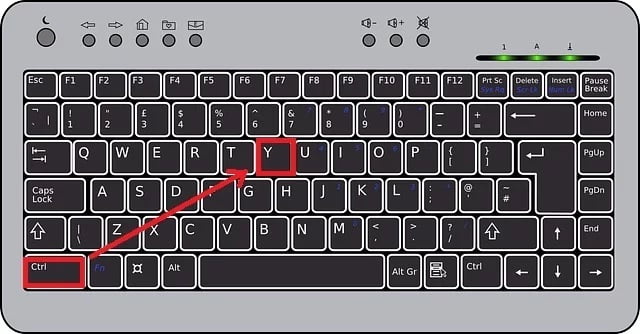
اما کاربرد Ctrl + Y چیست؟ این دکمه خلاف Undo عمل میکند. اگر به صورت اتفاقی چیزی را Undo کردید، میتوانید با زدن کلید ترکیبی Ctrl + Y آن را بازگردانید.
۱۸. کلید ترکیبی کپی: Ctrl + C

کمتر کسی است که نداند یکی از بهترین کلیدهای میان بر کامپیوتر یعنی Ctrl+C چیست. کلید ترکیبی کپی در ویندوز، Ctrl + C است که میتوانید با آن عمل کپی کردن فایل یا متن را انجام دهید. با میانبر سلکت آل در کامپیوتر و سپس فشار دادن این کلید ترکیبی، میتوانید تمام فایلهای موجود در یک پوشه را کپی کنید.
۱۹. کلید ترکیبی کات: Ctrl + X

زدن این کلیدها باعث کپی متن یا فایل و پاک کردن آن بعد از منتقل شدن در مبدا است. در حقیقت با این میانبر شما یک فایل را از یک محل به محل دیگری انتقال میدهید. باید دقت داشته باشید که اگر دقت کافی در استفاده از این روشها نداشته باشید، ممکن است آیتم مورد نظر خود را از دست بدهید.
۲۰. کلید ترکیبی نیم فاصله: Ctrl + Shift + 2

نیم فاصله یکی از مواردی است که برای رعایت دقیق موارد نگارشی و زیباتر بودن متن، از آن استفاده میشود. کلید ترکیبی نیم فاصله در ویندوز، Ctrl + Shift + 2 است.
۲۱. کلید ترکیبی Run

با زدن شورت کات Win + R میتوانید ران ویندوز را برای اجرای دستورات و برنامههای مختلف باز کنید.
۲۲. دسترسی به تاریخچه کلیپبورد: Win + V

با کلید میانبر Win Key + V میتوانید به یکی از مفیدترین ابزارهای ویندوز یعنی تاریخچه کلیپبورد دسترسی داشته باشید. از این طریق میتوانید تمامی مواردی که قبلا کپی کردهاید را مشاهده و دوباره به آنها دسترسی پیدا کنید. به این ترتیب دیگر لازم نیست به دنبالشان بگردید.
۲۳. نمایش دسکتاپ: Win + D
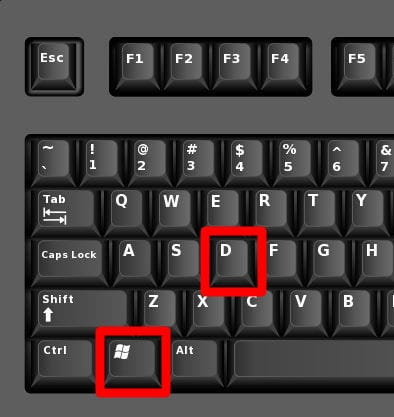
یکی از بهترین کلیدهای میان بر کامپیوتر Win + D است. این میانبر زمانی کاربرد دارد که دسکتاپ شما پر از پنجرههای مختلف از برنامهها شده باشد و بخواهید دوباره به دسکتاپ برگردید. بهجای این که همه این پنجرهها را تک تک مینیمایز کنید یا ببندید، میتوانید کلیدهای Win + D را فشار دهید تا فورا به دسکتاپ دسترسی پیدا کنید.
۲۴. پیدا کردن و جایگزینی کلمه: Crtl + H
فرض کنید در حال نوشتن یک متن هستید و پس از اتمام آن تازه متوجه شدهاید یک کلمه را از ابتدا اشتباه تایپ میکردید. بهجای این که در هر خط بهدنبال آن کلمه بگردید و آن را اصلاح کنید، میتوانید از میانبر Crtl + H استفاده کنید. این میانبر یکی از بهترین کلیدهای میان بر ویندوز و کامپیوتر است و میتواند تا حد قابل توجهی در وقت شما صرفهجویی کند. برای مثال در ورد با فشار دادن این میانبر، پنجره زیر بازخواهد شد.
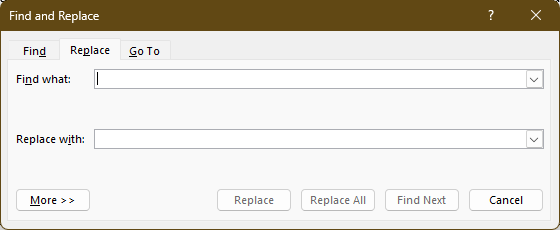
در کادر Find what کلمهای که اشتباه تایپ کردهاید را به همان شکل غلط تایپ کنید و در کادر Replace with هم املای صحیح کلمه را تایپ کنید. با کلیک روی Replace All، ورد هربار که کلمهای که اشتباه تایپ کردهاید را در متن پیدا کند، آن را با نگارش صحیح جایگزین میکند.
سخن پایانی
در این مطلب سعی کردیم برخی از پرکاربردترین کلیدهای میانبر را با شما در میان بگذاریم. از نظر شما کاربردی ترین کلید میانبر ویندوز کدام است؟ اگر شما هم کلید ترکیبی میدانید که میتواند برای دیگران کاربردی باشد، میتوانید آن را با ما در بخش نظرات به اشتراک بگذارید.
source